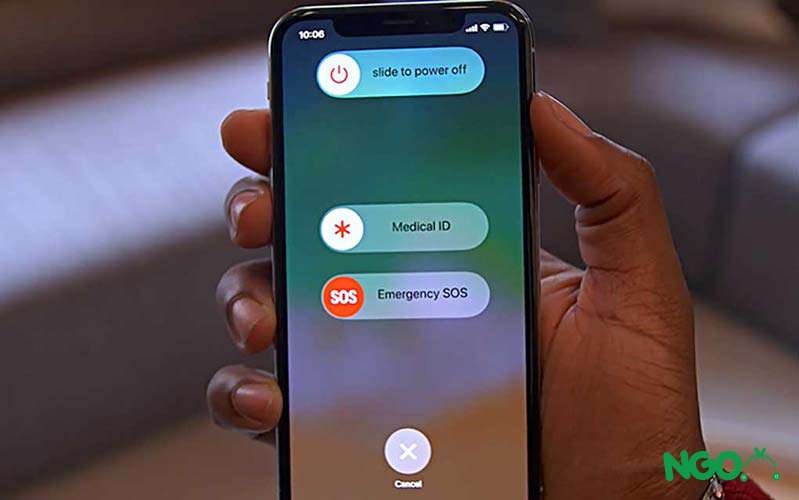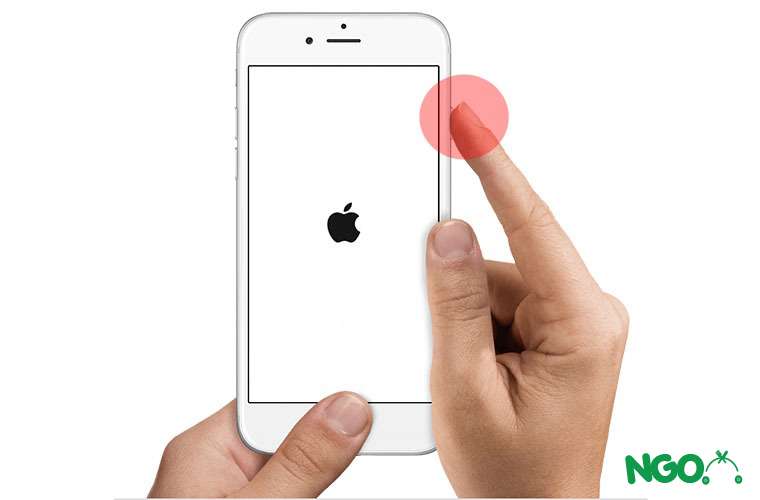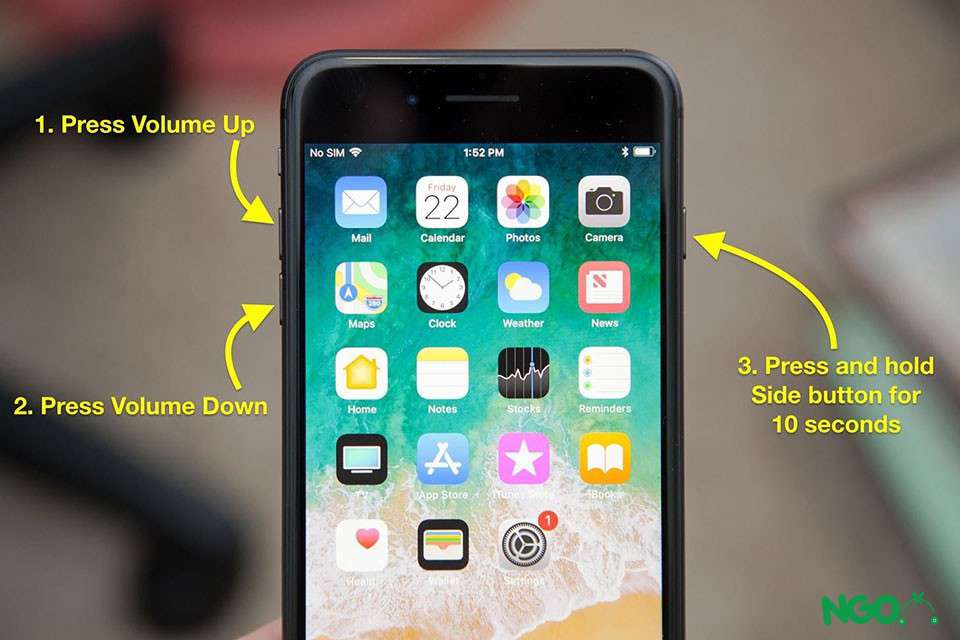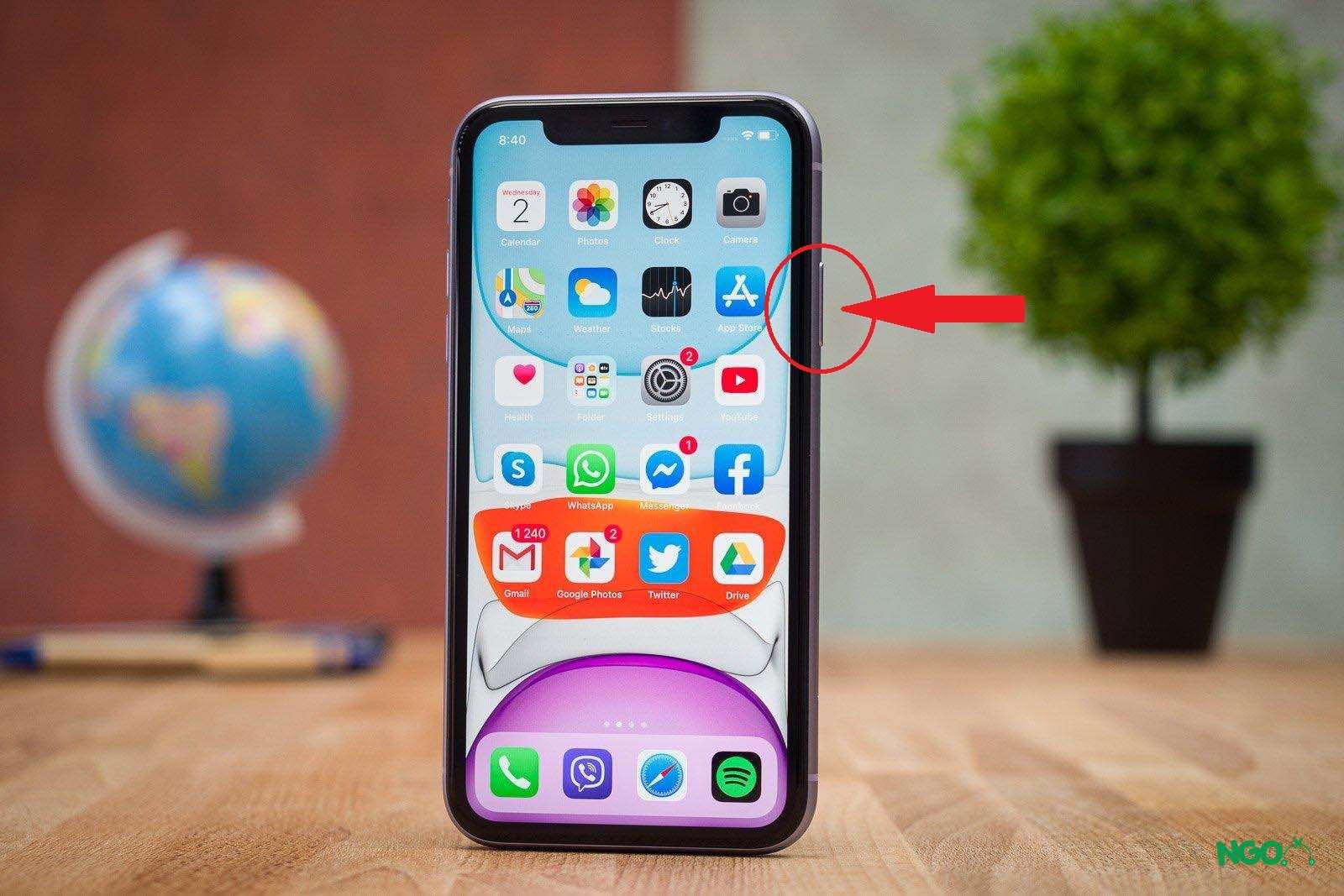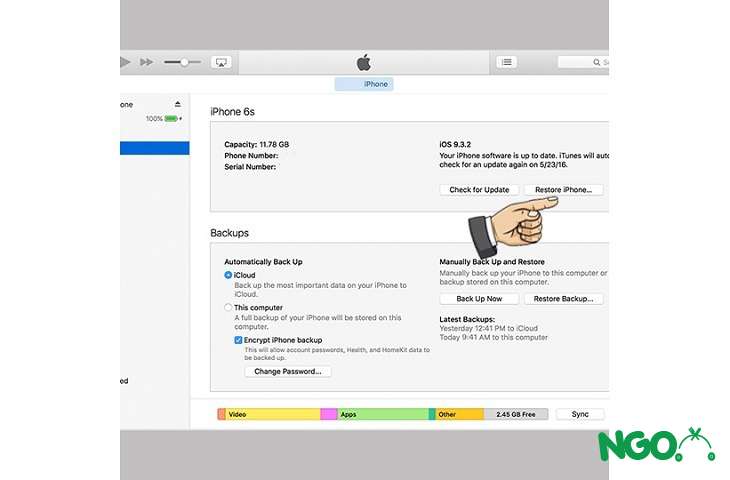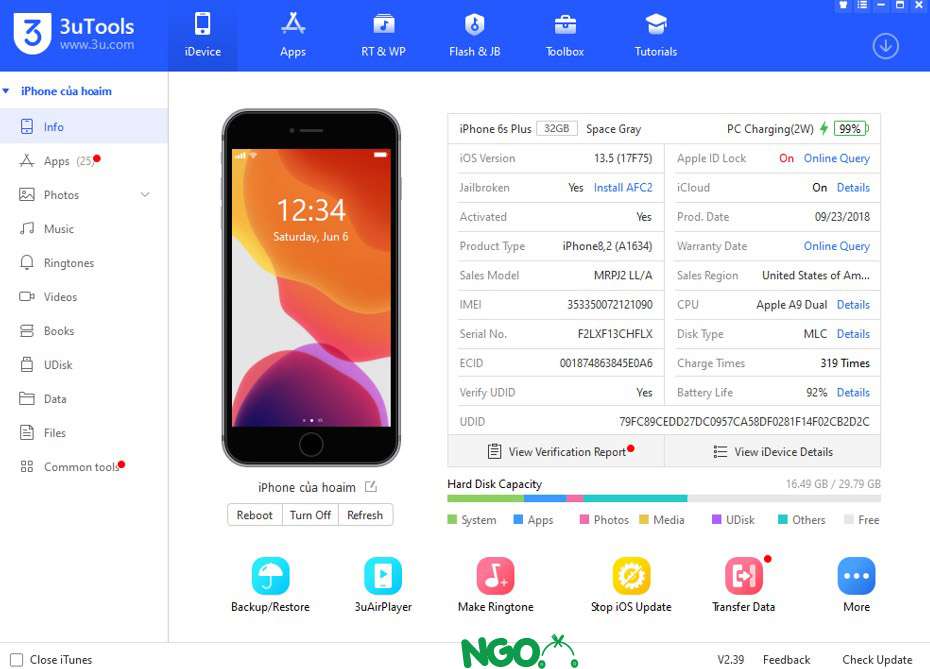Có thể do hết pin hoặc máy đột nhiên bị treo làm cho việc mở máy iPhone gặp khó khăn. Vậy thì bạn đừng bỏ những cách mở nguồn iPhone nhanh nhất dưới đây. Biết đâu trong trường hợp khẩn cấp, mọi người lại cần đến thì sao.
Cách mở nguồn iPhone trong trường hợp máy hết pin
Nguyên nhân đầu tiên mà nhiều người thường gặp bị sập nguồn iPhone là do bị hết pin. Thậm chí máy còn không báo trước, không thấy có dấu hiệu nào. Công việc bạn cần làm ngay lúc này để khởi động lại điện thoại là cắm sạc pin.
Trên màn hình sẽ xuất hiện thanh dung lượng báo hiệu mức pin đỏ đang được sạc. Bạn hãy sạc pin cho iPhone trong khoảng 5- 10 phút. Khi đã có đủ năng lượng điện cần thiết, điện thoại tự động khởi động lại.
Cách mở nguồn iPhone bằng phím cứng
Một trường hợp khác là pin còn đầy nhưng iPhone đột nhiên bị treo hoặc tắt nguồn đột ngột. Nguyên nhân có thể do xung đột phần mềm cài đặt trong thiết bị. Hoặc việc mở quá nhiều ứng dụng cũng dễ làm cho máy bị đơ, chạy chậm.
Lúc này, tùy theo hệ điện thoại iPhone khác nhau, bạn thực hiện theo hướng dẫn sau.
Mở nguồn của điện thoại iPhone 6 trở về trước
Với dòng iPhone cũ như iPhone 6, 6s, 6 Plus, 5, 5s hay iPhone SE (thế hệ đầu), bạn thao tác các bước:
- Bước 1: Trước tiên, mở nguồn điện thoại bằng cách nhấn giữ nút Nguồn và nút Home cùng lúc cho đến khi màn hình xuất hiện logo trái táo của Apple.
- Bước 2: Tiếp đến, bạn bỏ tay khỏi hai nút, iPhone sẽ khởi động lại và hiển thị màn hình chính.
Mở nguồn iPhone 7, 7 Plus
Từ dòng iPhone 7 và 7 Plus, Apple đã thiết kế cách khởi động khác so với iPhone 6. Muốn mở được nguồn, bạn cần thao tác theo các bước:
- Bước 1: Trước tiên, bạn cần nhấn và giữ đồng thời nút Giảm âm lượng (Volume Down) và nút Nguồn (Power) trong ít nhất 10 giây hoặc hơn cho đến khi logo Apple xuất hiện.
- Bước 2: Sau khi thấy logo Apple thì bạn buông tay ra khỏi 2 nút và để cho iPhone tự khởi động lại.
Mở nguồn iPhone 8, 8 Plus
Với dòng iPhone 8, 8 Plus, cách mở nguồn sẽ có chút phức tạp hơn. Tuy nhiên cũng không quá khó nếu bạn làm đúng các bước sau:
- Bước 1: Trước tiên, bạn nhấn và thả nhanh chóng nút Tăng âm lượng (Volume Up)
- Bước 2: Sau đó, bạn bạn nhấn và thả nhanh chóng nút Giảm âm lượng (Volume Down)
- Bước 3: Tiếp đến, bạn nhấn và giữ nút Nguồn (Power) khoảng 10 giây, cho đến khi thấy màn hình hiện lên logo của Apple.
- Bước 4: Giờ bạn chỉ cần buông tay ra và đợi iPhone khởi động lại.
Mở nguồn iPhone 12, 11, X, Xs, Xs Max Series
Với dòng iPhone 12, 11, X, Xs, Xs Max Series, nút Home vật lý bị bỏ đi nên sẽ có một chút khác biệt trong cách mở nguồn. Bạn làm theo các bước dưới đây:
- Bước 1: Trước tiên, bạn nhấn và giữ nút Nguồn vật lý bên cạnh phải của iPhone trong 5 – 10 giây hoặc hơn cho đến khi thấy logo hình trái táo khuyết của Apple xuất hiện trên màn hình.
- Bước 2: Tiếp đến, bạn buông tay ra và chờ đợi iPhone tự khởi động.
- Bước 3: Sau khi đã khởi động, Face ID sẽ bị vô hiệu hóa và bạn cần nhập mật khẩu để mở khóa iPhone mới có thể truy cập màn hình chính.
Cách mở nguồn iPhone bằng cách kết nối với iTunes
Nếu thực hiện những thao tác bằng bấm phím cứng mà chưa khởi động được điện thoại, bạn thử ngay mẹo kết nối với iTunes dưới đây nhé.
- Bước 1: Trước tiên, bạn mở phần mềm iTunes lên
- Bước 2: Sau đó bạn đồng thời thực hiện nhấn và giữ nút Nguồn + nút Home trong khoảng 10 – 20 giây để máy khởi động lại.
Cách mở nguồn iPhone bằng iTunes và máy tính
Khi đã vận dụng đủ những cách trên nhưng không cho kết quả như ý, bạn có thể thực hiện cách restore hệ điều hành iOS. Để làm được điều này, bạn hãy kết nối iPhone vào máy tính:
- Bước 1: Trước tiên, bạn bật ứng dụng iTunes.
- Bước 2: Sau đó, bạn click chọn Restore iPhone để khôi phục cài đặt iphone ngay lập tức nếu không có gì cần lưu lại hay quan trọng.
- Bước 3: Nếu cần lưu lại dữ liệu trong máy, trước khi tiến hành Restore, bạn nhấp chọn nút Back up now và làm theo hướng dẫn là được.
Cách mở nguồn iPhone bằng phần mềm
Nếu cảm thấy tin tưởng vào hỗ trợ phần mềm của bên thứ 3, bạn có thể thử cách mở nguồn iPhone như sau:
- Bước 1: Trước tiên, bạn cần kết nối điện thoại với phần mềm iTools hay 3uTools.
- Bước 2: Tiếp đến, ở phía dưới mô hình chiếc điện thoại thì bạn nhấp chọn Reboot rồi nhấn OK.
- Bước 3; Khi đó, iPhone của bạn sẽ được tự khởi động lại một cách nhanh chóng.
Lời kết
Vì iPhone có nhiều dòng khác nhau nên tùy thuộc vào cấu hình, bạn chọn cách mở nguồn iPhone phù hợp nhất nhé. Chúc mọi người sẽ thao tác thành công!